Win10如何创建和停止工作文件夹
来源:www.laobaicai.net 发布时间:2018-03-23 13:15
Win10如何创建和停止工作文件夹?使用工作文件夹可使你的工作文件在你使用的所有设备上都可用,即使在脱机时也是如此,不过前提是你要登录微软账户。那么工作文件夹到底要如何使用呢?下面给大家分享Win10设置工作文件夹的方法。
一、如何创建工作文件夹
首先,需要企业IT管理员已经设置好工作文件夹帐户。个人用户电脑在加入域时,就会自动在“此电脑”中生成工作文件夹(Work Folders)。
如果你的电脑未加入域,那么通过下面的方法同样可以创建工作文件夹:
在Win10任务栏的Cortana小娜搜索框中输入“工作文件夹”,然后点击搜索结果中的“工作文件夹”或“管理工作文件夹”即可打开“控制面板\系统和安全\工作文件夹”窗口。如图:
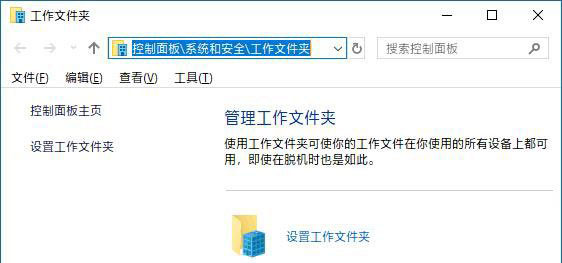
点击“设置工作文件夹”转到“输入工作电子邮件”界面。如图:
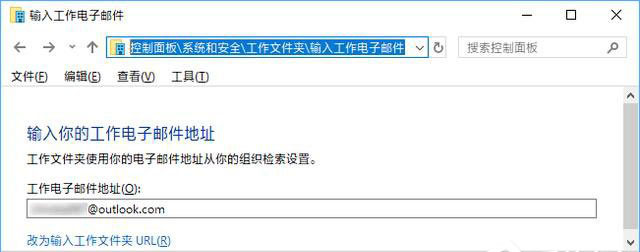
“工作电子邮件地址”请联系企业IT管理员获取。如果管理员给你的是https开头的URL地址,那么请点击“改为输入工作文件夹URL”。在输入“工作电子邮件地址”或“工作文件夹URL”之后即可启用工作文件夹。你在“此电脑”可以看到创建的工作文件夹(Work Folders)。
二、如何停止使用工作文件夹?
有开就有关,如果你想要停止使用工作文件夹,最简单的方法,只需右键点击工作文件夹,选择“停止使用工作文件夹”即可。不过在此之前,你需要先把需要用到的文件转移出工作文件夹,如果文件是加密的还需要解密(解密方法见下文)。
另外,我们还可以通过组策略来关闭工作文件夹。打开组策略编辑器,定位至“用户配置 - 管理模板 - Windows组件 - 工作文件夹”,在右侧窗口可以看到“指定工作文件夹设置”配置项。如图:
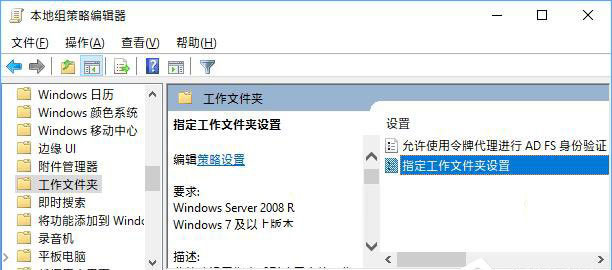
双击该项打开“指定工作文件夹设置”配置窗口,选择“未配置”或“已禁用”即可。
三、如何取消文件加密?
如果IT管理员设置了文件夹加密,那么保存到工作文件夹中文件都会被加密,即使这些文件被你转移到工作文件夹以外的位置,依然会保持加密状态(文件名为绿色),某些不支持RMS权限管理服务加密的应用程序是无法打开这些加密文件的。
如果想取消加密,需要先把文件从工作文件夹转移到其他位置,然后右键点击文件,选择“删除企业控制”即可解密。不过,一旦该文件再被移动到工作文件夹中,会被再次加密。
四、如何更改工作文件夹的位置?
工作文件夹在Win10系统中的默认路径为 C:\Users\用户名\Work Folders,如果你想要更改工作文件夹的默认保存位置(例如移动到非系统盘),可以这样来操作:
选中工作文件夹,然后选择“停止使用工作文件夹”,点击“设置工作文件夹”打开“介绍工作文件夹”界面,点击“更改”选择新位置即可。
五、苹果或Android等移动设备如何使用工作文件夹
微软已经上架有iOS和Android版本的《工作文件夹》应用,iPhone、iPad或安卓手机、平板用户只需在应用商店下载安装《工作文件夹》应用,然后使用相同的Microsoft帐户登录,即可访问工作文件夹中的文件。
关于Win10设置工作文件夹的方法就给大家分享到这里了,不清楚工作文件夹使用方法的伙伴,可以仔细阅读上文。
上一篇:如何检测Win8分区表是否有错误
下一篇:Win10显示器输入不支持怎么办
推荐阅读
"win10系统亮度调节无效解决方法介绍"
- win10系统没有亮度调节解决方法介绍 2022-08-07
- win10系统关闭windows安全警报操作方法介绍 2022-08-06
- win10系统无法取消屏保解决方法介绍 2022-08-05
- win10系统创建家庭组操作方法介绍 2022-08-03
win10系统音频服务未响应解决方法介绍
- win10系统卸载语言包操作方法介绍 2022-08-01
- win10怎么还原系统 2022-07-31
- win10系统蓝屏代码0x00000001解决方法介绍 2022-07-31
- win10系统安装蓝牙驱动操作方法介绍 2022-07-29
老白菜下载
更多-
 老白菜怎样一键制作u盘启动盘
老白菜怎样一键制作u盘启动盘软件大小:358 MB
-
 老白菜超级u盘启动制作工具UEFI版7.3下载
老白菜超级u盘启动制作工具UEFI版7.3下载软件大小:490 MB
-
 老白菜一键u盘装ghost XP系统详细图文教程
老白菜一键u盘装ghost XP系统详细图文教程软件大小:358 MB
-
 老白菜装机工具在线安装工具下载
老白菜装机工具在线安装工具下载软件大小:3.03 MB










